Performance Dashboard
Si applica a:SQL Server
Istanza gestita di SQL di Azure
SQL Server Management Studio versione 17.2 e successive includono Performance Dashboard. Questo dashboard è stato progettato per fornire informazioni dettagliate visualizzabili sullo stato delle prestazioni di SQL Server (a partire da SQL Server 2008 (10.0.x)) e Istanza gestita di database SQL di Azure.
Performance Dashboard consente di comprendere rapidamente se SQL Server o Database SQL di Azure stanno riscontrando un collo di bottiglia delle prestazioni. E se questo viene trovato, acquisisce facilmente dati di diagnostica aggiuntivi che potrebbero essere necessari per risolvere il problema. Alcuni dei problemi di prestazioni comuni che Performance Dashboard può contribuire a identificare includono:
- Colli di bottiglia della CPU (e quali query stanno utilizzando la maggior parte di CPU)
- Colli di bottiglia di I/O (e quali query stanno eseguendo la maggior parte delle operazioni di I/O)
- Raccomandazioni relative agli indici generate da Query Optimizer (indici mancanti)
- Processi bloccati
- Contesa di risorse, inclusa la contesa latch
Performance Dashboard consente anche di identificare query dispendiose che possono essere state eseguite in precedenza. Per definire i costi elevati sono disponibili varie metriche: CPU, scritture logiche, letture logiche, durata, letture fisiche e tempo CLR.
Performance Dashboard è suddiviso nelle sezioni e nei sottoreport seguenti:
- Utilizzo CPU sistema
- Richieste in attesa correnti
- Attività corrente
- Richieste utente
- Sessioni utente
- Percentuale riscontri cache
- Informazioni cronologiche
- In attesa
- Latch
- Statistiche di I/O
- Query dispendiose
- Informazioni varie
- Tracce attive
- Sessioni XEvent attive
- Database
- Indici mancanti
Nota
Performance Dashboard usa internamente viste a gestione dinamica (DMV) e funzioni a gestione dinamica (DMF) relative a Esecuzione, Indice e I/O.
Per visualizzare Performance Dashboard
Per visualizzare Performance Dashboard fare clic con il pulsante destro del mouse sul nome dell'istanza di SQL Server in Esplora oggetti, selezionare Report, Report standard e fare clic su Performance Dashboard.
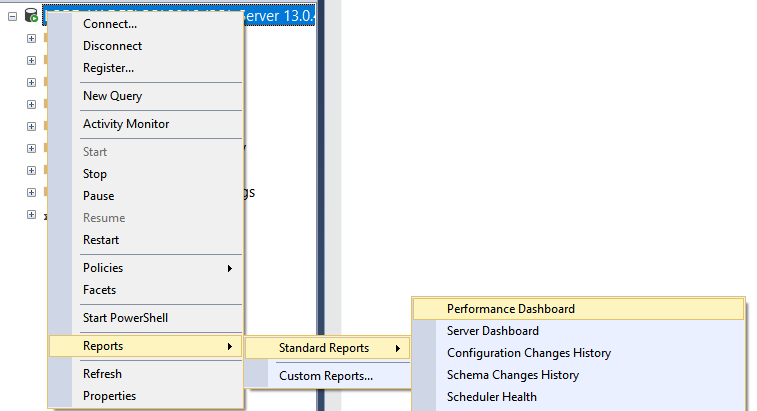
Dashboard prestazioni verrà visualizzato come nuova scheda. Di seguito è riportato un esempio che presenta un collo di bottiglia della CPU:
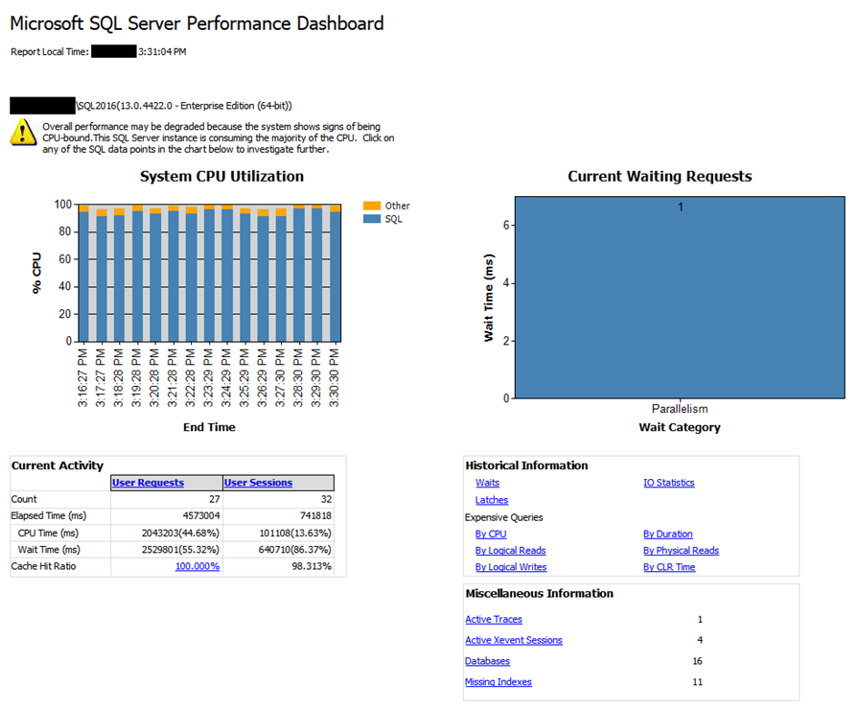
Osservazioni:
Il report Indici mancanti segnala gli indici potenzialmente mancanti che Query Optimizer ha identificato durante la compilazione della query. Queste raccomandazioni devono essere tuttavia recepite con cautela. Microsoft consiglia di valutare la creazione di indici con un punteggio maggiore di 100.000 perché tali indici hanno il miglioramento massimo previsto per le query utente.
Suggerimento
Valutare sempre se il suggerimento di un nuovo indice sia confrontabile a un indice esistente nella stessa tabella, in cui gli stessi risultati pratici possono essere ottenuti modificando semplicemente un indice esistente anziché crearne uno nuovo. Se ad esempio si ha un nuovo indice suggerito nelle colonne C1, C2 e C3, è consigliabile valutare prima di tutto se è presente un indice nelle colonne C1 e C2. In caso affermativo potrebbe essere preferibile aggiungere semplicemente la colonna C3 all'indice esistente, mantenendo l'ordine delle colonne preesistenti, per evitare di creare un nuovo indice. Per altre informazioni, vedere Architettura e guida per la progettazione degli indici.
Il report Attese filtra tutte le attese di inattività e sospensione. Per altre informazioni sulle attese, vedere sys.dm_os_wait_stats (Transact-SQL) e il documento relativo all'ottimizzazione delle prestazioni di SQL Server 2005 tramite l'uso di attese e code.
I report Query dispendiose vengono reimpostati quando SQL Server viene riavviato perché i dati nella DMV sottostante sono stati cancellati. A partire da SQL Server 2016 (13.x), le informazioni dettagliate sulle query dispendiose sono reperibili in Query Store.
Nota
Sebbene il renderer dei report di SQL Server Management Studio non supporti l'accesso tramite gli Appunti al testo contenuto nei report, è possibile accedere al testo tramite i report autonomi. Se è necessario copiare il testo delle query dai report, scaricare i report autonomi.
Autorizzazioni
In SQL Server sono richieste le autorizzazioni VIEW SERVER STATE e ALTER TRACE.
Nel database SQL di Azure è richiesta l'autorizzazione VIEW DATABASE STATE.
Vedi anche
Monitoraggio e ottimizzazione delle prestazioni
Strumenti per il monitoraggio e l'ottimizzazione delle prestazioni
Aprire Monitoraggio attività (SQL Server Management Studio)
Monitoraggio attività
Monitoraggio delle prestazioni tramite Query Store